Borte er tiden da Canva var et enkelt grafisk designverktøy. Siden introduksjonen av deres varemerke Visual Worksuite har flere nye funksjoner blitt utgitt, inkludert dokumenter, tavler, presentasjoner og mer.

Magic Write er et helt nytt tillegg til Canva Docs-funksjonen. Hvis du er ny på disse verktøyene, ikke bekymre deg. Vi er her for å forklare hvordan Canva Magic Write kan bringe det visuelle og kommunikasjonen din til neste nivå.
Komme i gang med Canva Magic Write
Magic Write er Canva Docs sin AI-copywriting-assistent. Den oppfyller kommandoene dine og gir deg utgangspunkt for å lage nytt innhold. Verktøyet er automatisk inkludert i Canva Docs.
Slik bruker du verktøyet fra en tekstmelding:
- Åpne Canva-designet ditt eller lag et nytt Dokumenter-prosjekt.

- Klikk på '+ Legg til magi'-knappen eller skriv inn '/' for å starte Canva Assistant-snarveien.
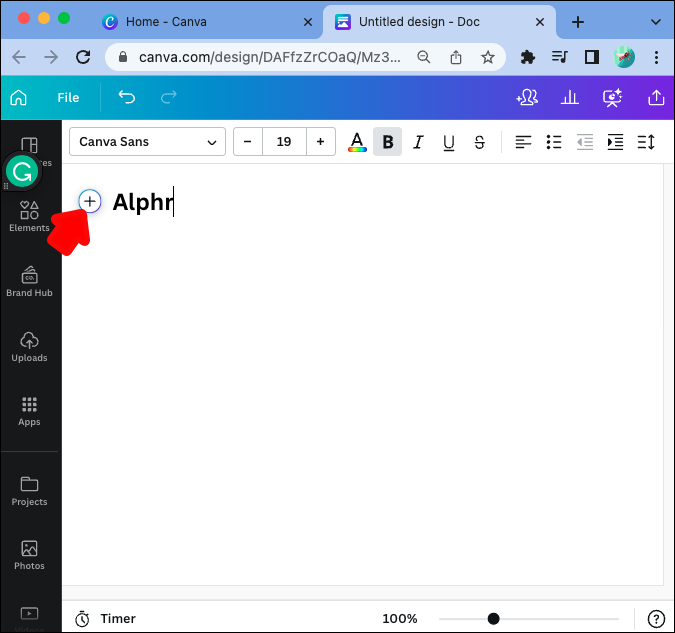
- Velg 'Magisk skriving.'
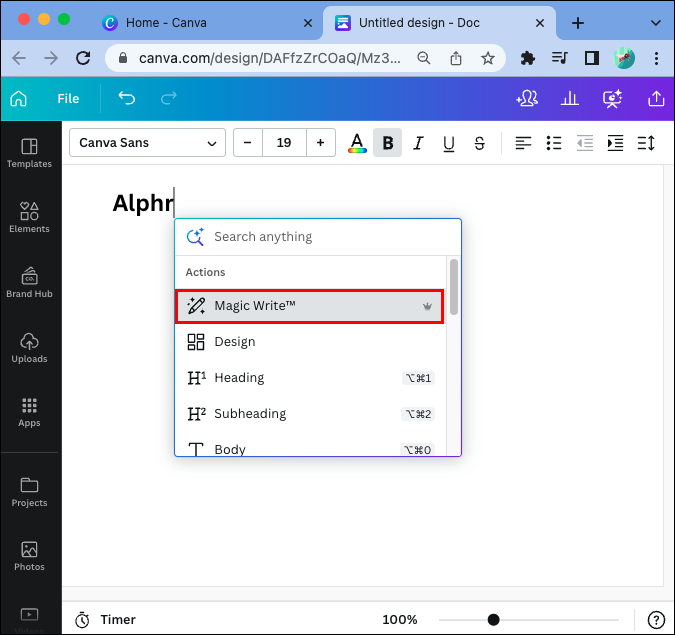
- Skriv inn en skriftlig melding i verktøyet.
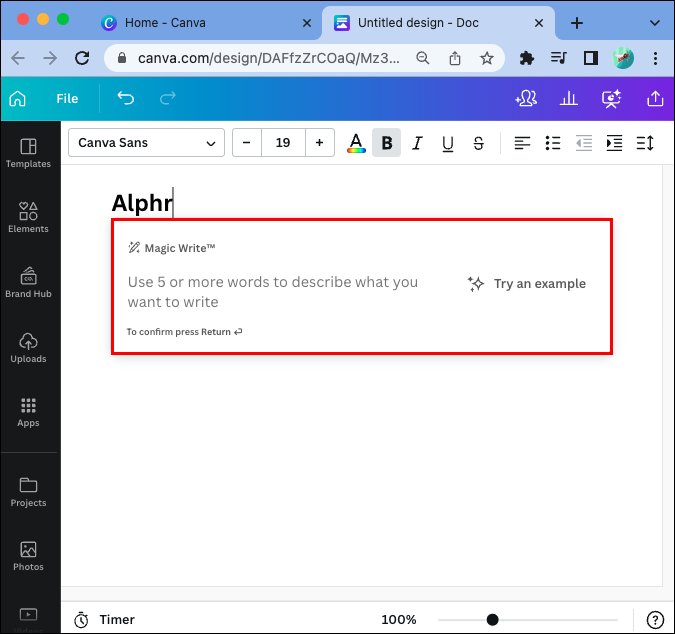
- Trykk enter.
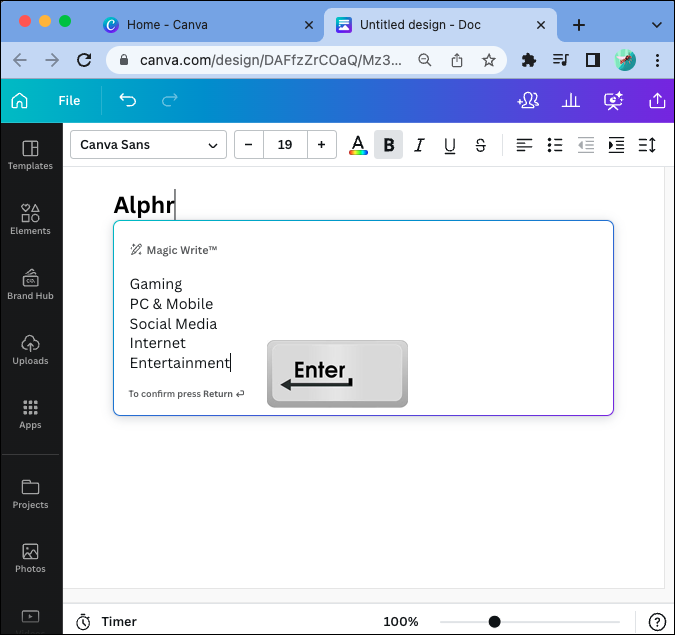
Hvis du vil bruke AI-verktøyet på eksisterende tekst, følg trinnene nedenfor:
- Marker teksten du vil jobbe med.
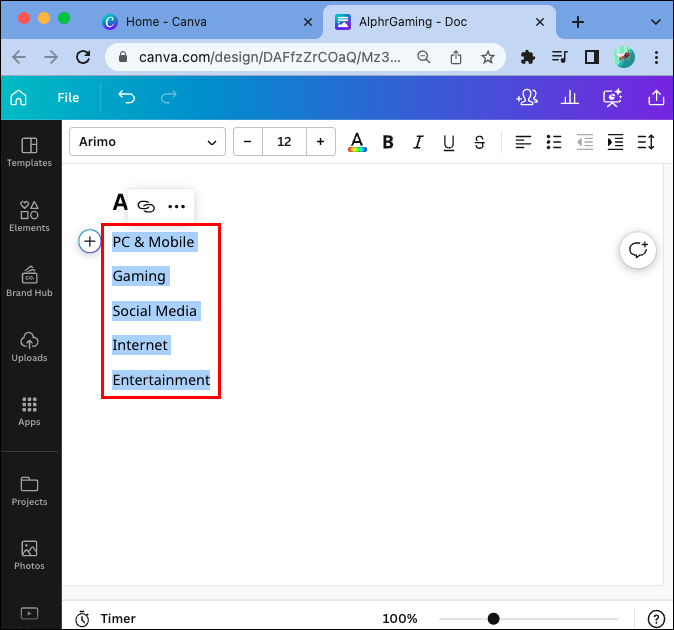
- Trykk på '+ Legg til magi' som vises på din nåværende side.
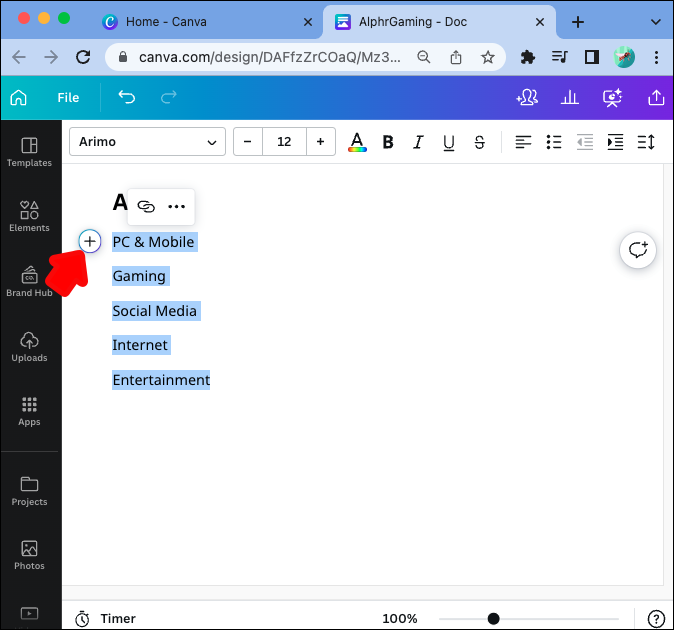
- Velg alternativet 'Magisk skriving'.
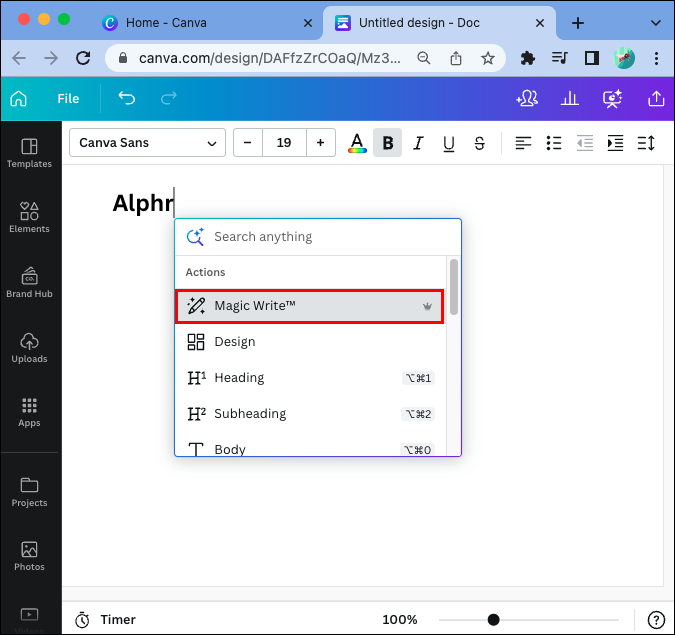
- Sett inn instruksjoner etter den uthevede teksten. Legg til plass før instruksjonene ved å trykke på pil opp og Enter samtidig.
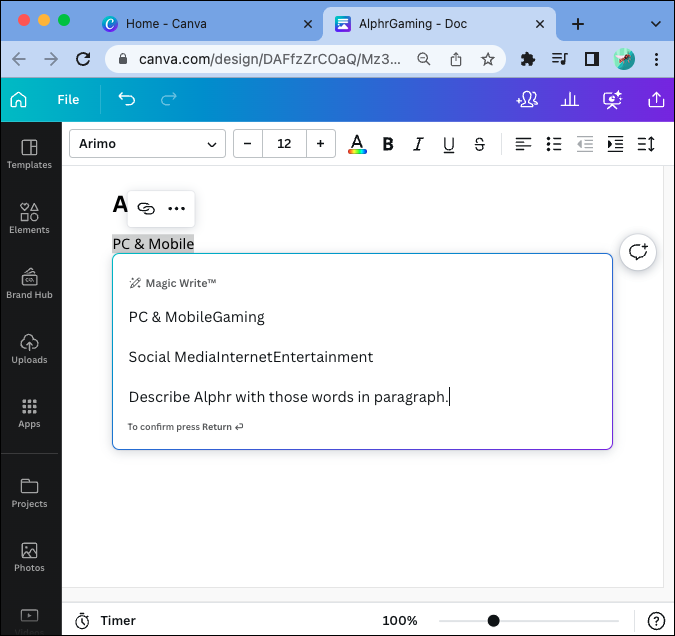
- Trykk Enter for å bekrefte.
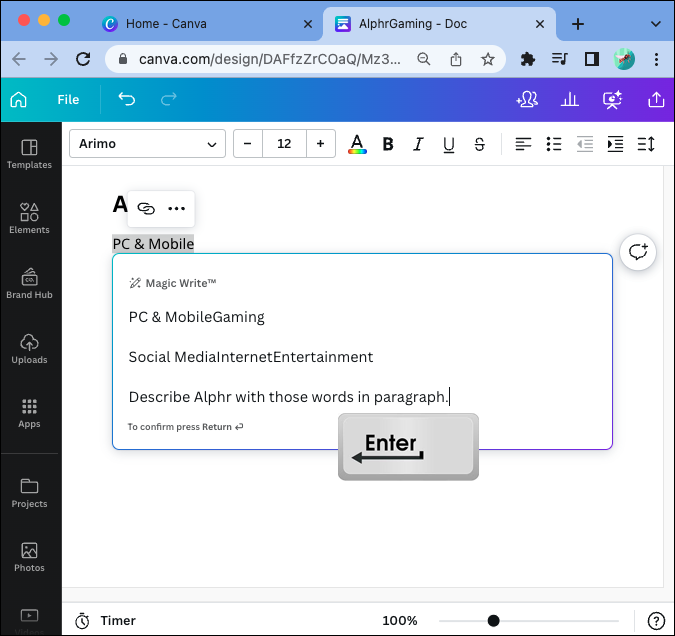
Du kan bruke Magic Write til å legge til tekst i bildene dine for å komplementere designet:
- Åpne den eksisterende Canva-malen eller start et nytt design.

- Last opp et bilde du vil jobbe med, eller velg et design fra Canvas bibliotek.
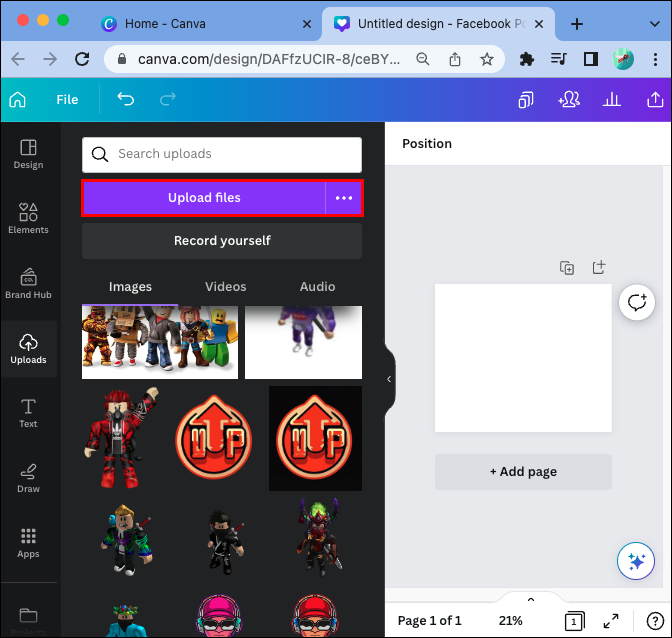
- Trykk på 'Tekst' fra venstre side av skjermen.
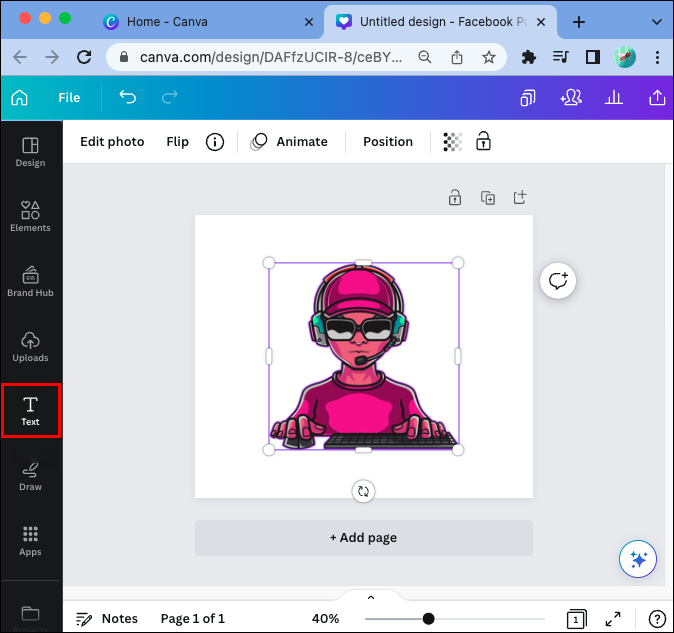
- Velg 'Magic' fra tekstalternativlisten.
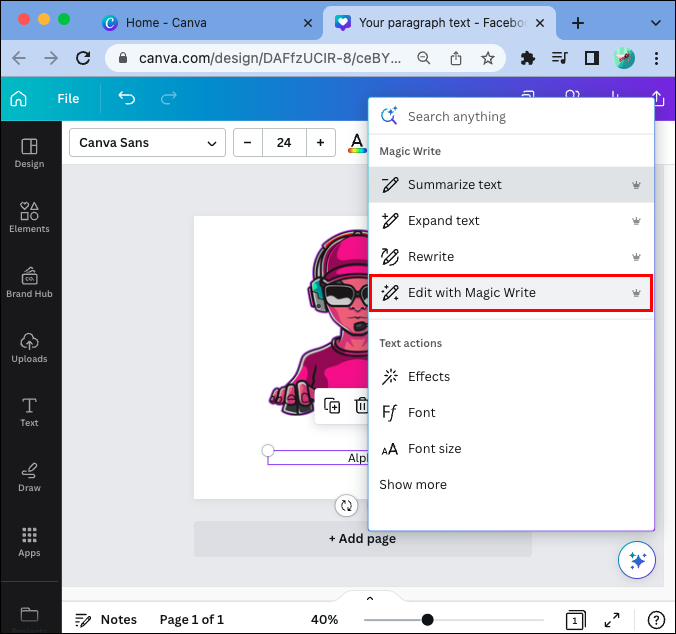
- Skriv inn teksten din.
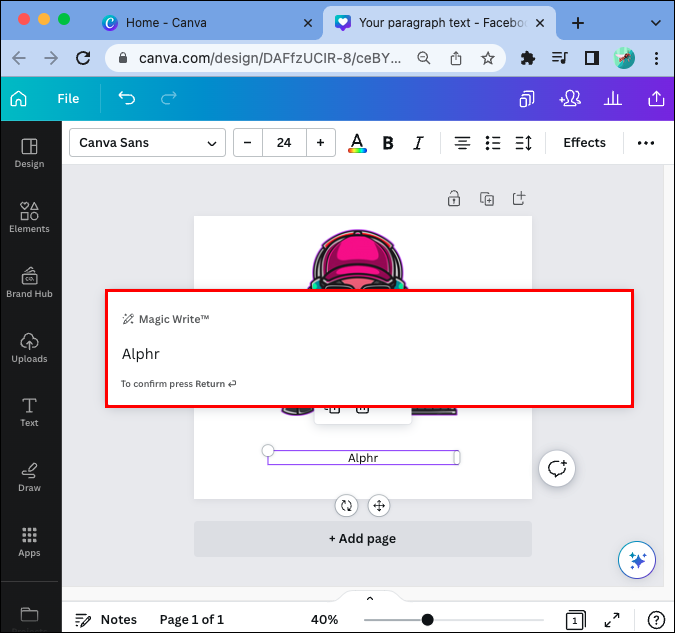
- Trykk enter.'
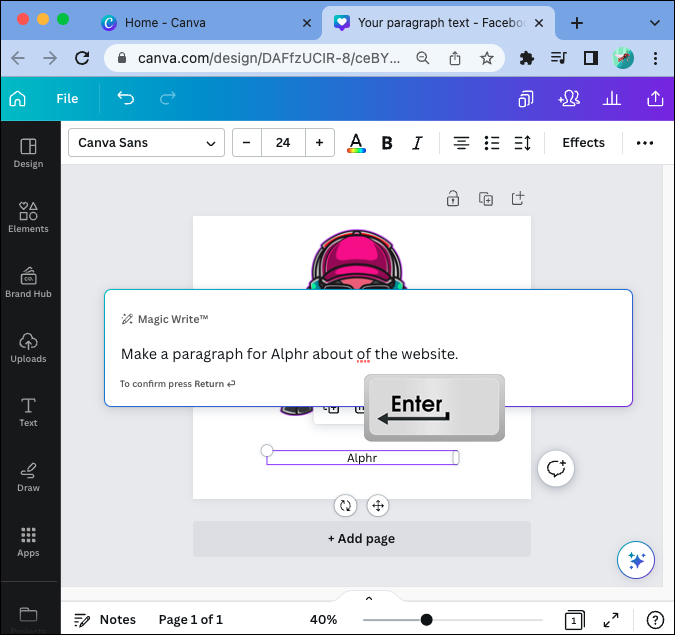
Systemet vil nå presentere en rekke tekstalternativer for å utfylle bildet ditt. Velg en stil, skrifttype, farge og andre funksjoner for å tilpasse teksten ytterligere. Når du lager et perfekt tekstalternativ, drar du det inn på bildet og justerer størrelsen.
Fordeler og funksjoner ved Canva Magic Write
Canva Magic Write har fullstendig omformet måten du kan jobbe med Canva Docs på. Noen av de bemerkelsesverdige fordelene inkluderer:
- Trenger aldri å starte fra bunnen av. Du kan fortelle den smarte AI-assistenten hva du har i tankene angående et prosjekt, forretningsidé eller design, og verktøyet vil gi deg løsninger.
- Fullstendig integrasjon med designaspektet. Det visuelle er i forkant av Canva, selv i Canva Docs. Du kan lage tilpassede designblokker for å holde publikum fokusert og fullføre designet med innhold laget av Magic Write.
- Universell tilgang. Du kan få tilgang til Magic Write fra alle enheter. Arbeid med design og innhold mens du er på farten, enten du er på tog, hjemme eller på kafé.
- Lagvennlig. La hele team delta i idéproduksjon og designprosess med sitt eget bidrag fra Magic Write.
- Ideell for markedsførere, småbedriftseiere og alle som designer innhold på nettet.
Nøkkelfunksjonene til Magic Write inkluderer:
- Lang form tekstgenerering
- Generering av kort tekst
- Tekstutheving
- Automatisk skriving av setninger
- Oppretting av disposisjoner
- Listeoppretting (fordeler, ulemper, strategilister, etc.)
- Overskriftsgenerator med fengende titler, overskrifter og slagord
- Avsnittsgenerator for historier, blogger og artikler
- / Magisk snarvei for å få tilgang til verktøyet med en enkelt kommando
- Dokumenter-innsikt eller innebygd analyse
- Sammendragsgenerator for å trekke ut nøkkelelementer fra innhold
Bruk Cases for Magic Write
AI-markedet for virtuelle assistenter blir større dag for dag. Det nyeste tillegget til Canva, AI Magic Write-verktøyet, er en av mange funksjoner som lar deg strømlinjeforme arbeidsflyten.
Magic Write kan gi deg blogginnleggsideer og markedsføringsråd, generere Twitter-innlegg, komme opp med engasjerende slagord for bedriften din og mye mer. Hvis du vet hva du trenger å skrive, men trenger hjelp til å komme i gang, kan du spørre Magic Write.
AI-verktøyet hjelper deg med å gå fra idéstadiet til redigering, og reduserer dermed arbeidstiden betydelig. Hvis du har en liste over søkeord du vil bruke for et innlegg eller bildetekst, men ikke vet hvordan du grupperer dem sammen, kan Magic Write hjelpe.
Dette verktøyet gjør også en god jobb med å gi trinnvise forklaringer. Du kan spørre den hvordan du dyrker et fikentre, lager bechamelsaus eller til og med lærer et nytt språk på nettet. Gå langt utover design- og markedsføringsbehovene dine og bruk Magic Write for å bli en bedre kokk, leser eller lærer.
Du kan gi Canva Magic Write hvilken som helst prompt, og systemet vil kjøre den på sekunder. For eksempel:
- Skriv en e-postmarkedsføringsstrategi for neste måned.
- Gi meg ti grunner til å lære et nytt språk.
- Skriv fem morsomme Instagram-tekster for kattevideoer.
Her er en oversikt over brukstilfellene for Canva Magic Write:
- Sosiale innlegg
- Forretningsplaner
- Journalføring
- Dikt
- Kreativ skriving
- Lister
- Omriss
Hva du bør vite om Canva Magic Write
Merk at Canva Free tilbyr 25 Magic Write-bruk. Disse er gyldige for livet. Hvis du har noen av følgende abonnementer, kan du bruke Magic Write opptil 250 ganger:
- Canva Pro
- Canva for Teams
- Canva for Education administrator og lærere
- Canva for ideelle organisasjoner
De 250 bruksområdene fornyes hver faktureringsmåned (forskjellig fra kalendermåneden). For brukere på årsplaner er faktureringen delt inn i måneder. For årsplaner som starter 5. oktober, tilbakestilles Magic Write-grensen den 5 th den kommende måneden. Gå til siden Fakturering og planer for å få mer informasjon om når faktureringsmåneden begynner.
Hvilke språk støtter Canva Magic Write?
Magic Write kan snakke mange språk. Så langt finnes det støtte for engelsk, spansk, fransk, portugisisk, italiensk, indonesisk, arabisk, japansk, thai, vietnamesisk, polsk, kinesisk, tyrkisk, tysk, malaysisk, koreansk, nederlandsk og tagalog.
Magisk skrivebegrensninger
Selv om Magic Write er et utmerket verktøy, er det fortsatt i de tidlige stadiene av utviklingen, og det er langt fra perfekt. Her er noen av de viktigste begrensningene du bør være klar over før du bruker verktøyet for viktige forretningsbeslutninger:
- Informasjonen som er tilgjengelig for verktøyet dateres bare tilbake til midten av 2021. Hvis du leter etter nytt innhold eller informasjon, må du lete andre steder.
- Den kan ikke lage tekst som er unik eller autentisk.
- Den eneste veiledningen for motoren er hva du skriver inn i ledeteksten. Gi flere detaljer om forespørselen din slik at den kan generere mer kontekstspesifikke resultater.
- Inndatagrensen er rundt 1500 ord.
- Utgangsgrensen er rundt 2000 ord.
- Teksten kan kuttes av midt i setningen hvis inndata eller utdata er høyere enn grensen.
- I Canva for Education er det bare lærere og administratorer som har tilgang til verktøyet. Studentene gjør det ikke.
Retningslinjene for AI-innhold
Canva opplyser at det er flere lag med kontroller og filtre som bidrar til å levere sikre og objektive resultater. Likevel nevner de at verktøyet kan generere skadelig og støtende innhold. Skulle dette skje under bruk av Magic Write, er du invitert til å rapportere problemet til Canvas tilbakemeldingsteam.
hvor mange mennesker kan være på disney pluss
Canva Magic Write vs. Chat GPT
Canva har integrert dette splitter nye AI-verktøyet med funksjonalitet som ligner på Chat GPT. Hvis du har hatt en sjanse til å bruke det sistnevnte verktøyet, er du allerede kjent med hvor langt ny teknologi kan gå. Magic Write er som en yngre bror til Chat GPT, designet for å hjelpe designere å strømlinjeforme arbeidsflyten deres.
Med Canva Magic Write kan du designe og skrive samtidig. Med Chat GPT har du bare tilgang til tekstmeldingen og kan ikke gjøre mye med resultatene annet enn å kopiere dem til Canva-kontoen din for å fullføre designet.
Så hvis du lurer på om Chat GPT er et bedre alternativ for Canva-designene dine, vil du gjerne finne ut at det er bedre å bruke Magic Write for å designe i Canva-programmet.
En annen forskjell er at Chat GPT er bygget for å gjøre mange ting, mens omfanget av Canvas AI-verktøy er langt mer begrenset. Men, Magic Write blir bare bedre jo mer input du gir den i en spesifikk kontekst, noe som gjør den til en utmerket langsiktig følgesvenn for dine markedsføringskampanjer og idédugnadsøkter.
Vanlige spørsmål
Hva er Canva Magic Write?
Canva Magic Write er Canvas innebygde AI-tekstforfatterassistent som svarer på skriftlige spørsmål. Verktøyet gjør det enkelt å lage utkast i Canva Docs, inkludert innlegg i sosiale medier, blogginnlegg, profilbios, dikt eller annet skriftlig innhold.
Er Canva Magic Write gratis?
Canva Magic har 25 gratis livstidsspørringer. Du må registrere deg for Canva Pro eller andre premiumversjoner for å låse opp tilgang til flere spørsmål.
Er Canva Magic Write ChatGPT?
Nei, Canva Magic Write er et eget AI-verktøy. Verktøyet bruker åpen kildekode Chat GPT-3-algoritmen, men Magic Write og Chat GPT er to forskjellige enheter.
Er Magic Write automatisk tilgjengelig på Canva-kontoen min?
Ja, Magic Write er automatisk tilgjengelig i Canva Docs for Canva Free-, Pro-, Nonprofit- og Team-kontoer.
Lett å navigere i magisk skriving
Canva Magic Write kan hjelpe deg med å lage fantastiske design som snakker til publikum. Det er også et kraftig verktøy å bruke utenfor virksomheten eller designprosessene. Enten du trenger en ny blogginnleggside, strategi for innholdsskriving eller en 7-dagers keto-måltidsplan, har dette verktøyet deg dekket.
Husk at AI fortsatt er under utvikling, og du bør ikke ta alle svar for pålydende. Hvis forretnings- eller innholdsideen høres bra ut for deg, bruk den. Hvis en strategiplan eller svar på et personlig problem høres feil ut, avstå fra å følge rådene.
Til hvilket formål brukte du hovedsakelig Canva Magic Write? Hvordan hjalp dette AI-copywriting-verktøyet deg med å forbedre innholdsmarkedsføringen og designen din? Del opplevelsen din i kommentarene nedenfor.









